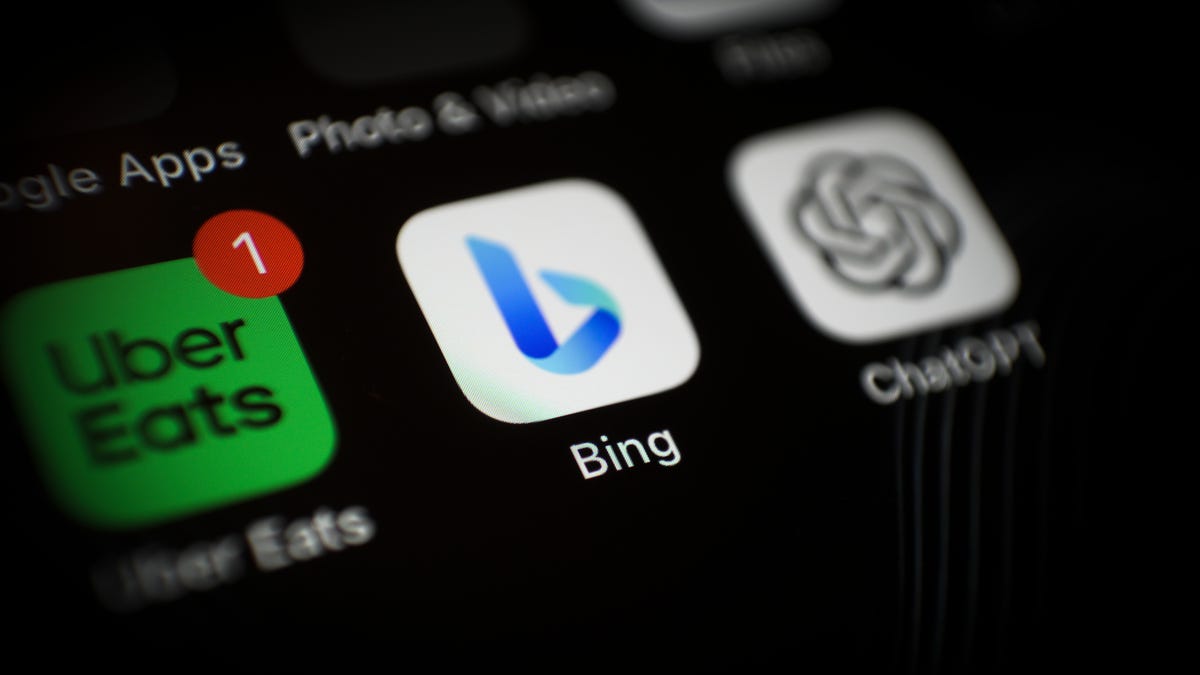Usuários do WhatsApp, alegrai-vos o compartilhamento de fotos em HD finalmente chegou.
Usuários do WhatsApp, alegrem-se, o compartilhamento de fotos em HD chegou.
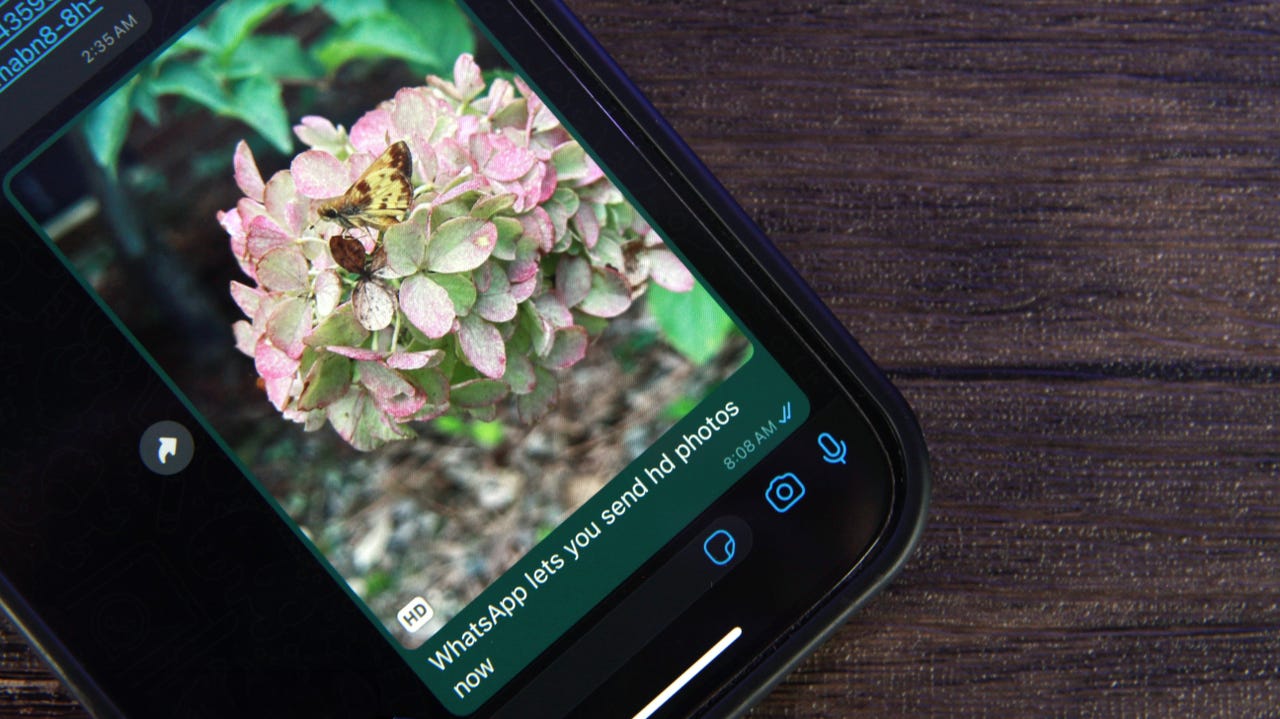
O WhatsApp finalmente está adicionando a capacidade de compartilhar fotos de alta qualidade nas conversas, um recurso que muitos de seus dois bilhões de usuários em todo o mundo desejavam.
As fotos compartilhadas através das mensagens do WhatsApp são conhecidas por serem de baixa qualidade, já que o serviço de mensagens as comprime bastante. Isso era aceitável nos dias do BlackBerry e iPhone 4, mas à medida que as câmeras dos smartphones melhoraram e as telas ganharam maior resolução, isso se tornou muito aparente e, francamente, irritante.
Também: O Adobe Express com IA já está disponível para uso geral
Mark Zuckerberg, CEO da Meta, a empresa-mãe do WhatsApp, recentemente compartilhou o novo recurso no Facebook, com a legenda “Compartilhar fotos no WhatsApp acabou de receber uma atualização – agora você pode enviar em HD.” O compartilhamento de imagens de alta qualidade está disponível apenas para fotos no momento, não para vídeos.
Como compartilhar fotos de alta qualidade no WhatsApp
O que você vai precisar: Um smartphone com a versão mais recente do WhatsApp (tenho a versão 2.23.15.78).
- 40% dos trabalhadores terão que adquirir novas habilidades nos próx...
- Os melhores aspiradores robôs modelos Roomba, Roborock e DreameBot ...
- Você já utilizou a IA generativa para fazer compras? 17% dos compra...
1. Abra uma conversa
Abra a conversa na qual você deseja compartilhar as fotos em HD.
2. Toque no botão + para compartilhar
Toque no botão de compartilhamento dentro da conversa, que é o sinal de mais (+) no canto inferior esquerdo da janela da conversa.
3. Escolha Biblioteca de Fotos e Vídeos
Selecione Biblioteca de Fotos e Vídeos para escolher uma imagem para compartilhar na conversa. Você será levado à galeria de fotos do seu telefone.
4. Selecione sua foto
Escolha a imagem da sua biblioteca de fotos para compartilhar e toque nela.
5. Toque em HD
Depois de selecionar sua imagem, toque no botão HD para enviá-la em alta qualidade. O botão HD é uma das opções no menu no topo da sua foto.
Tenha em mente que selecionar HD antes de enviar uma foto não alterará as configurações do WhatsApp, então imagens subsequentes que você enviar terão qualidade padrão. Você precisa selecionar HD cada vez que desejar enviar uma foto de alta qualidade.
6. Selecione qualidade HD
Quando você tocar em HD, verá um pop-up com a opção de enviar a foto em qualidade padrão ou qualidade HD. Toque em qualidade HD.
Embora as fotos em HD tenham uma resolução maior e sejam mais nítidas, elas ocupam mais espaço de armazenamento e levam um pouco mais de tempo para enviar, por isso o WhatsApp as comprime por padrão.
7. Envie a foto
Envie a foto para a conversa tocando no botão “Enviar” no canto inferior direito da tela.
A imagem será compartilhada como uma foto de alta qualidade, então você poderá dizer adeus às imagens borradas e pixeladas.